Kuinka luoda esitteitä Microsoft Word 2016 -ohjelmalla

Microsoft Word tunnetaan ensisijaisesti tekstinkäsittelyominaisuuksistaan, mutta siinä on myös yllättävän kunnollisia työpöytäjulkaisutoimintoja.
Pari vuotta sitten minulla oli tehtävä tarkistaasääntökirja paikallisen lukion opiskelijoille. Minulla oli kaksi vaihtoehtoa, Microsoft Publisher tai Microsoft Word. Microsoft Word osoittautui parhaaksi valinnaksi tekemällä yhteistyötä kollegojen kanssa projektissa. koska kaikilla oli se asennettu. Microsoft Word tunnetaan ensisijaisesti tekstinkäsittelyominaisuuksistaan, mutta siinä on myös yllättävän kunnollisia työpöytäjulkaisutoimintoja. Voit luoda esitteitä, uutiskirjeitä ja tietenkin esitteitä. Tässä artikkelissa näytämme, kuinka valmistaa sellainen käyttämällä uusinta versiota, Microsoft Word 2016.
Valmista asiakirja esitteeksi Microsoft Word 2016: ssa
Ennen kuin voit aloittaa sisällön kirjoittamisen esitteeseen, sinun on ensin määritettävä Microsoft Word. Klikkaa Layout napsauta sitten Sivun muotoiluasetukset -painiketta. Tämä tuo esiin Sivun asetukset -valintaikkunan.
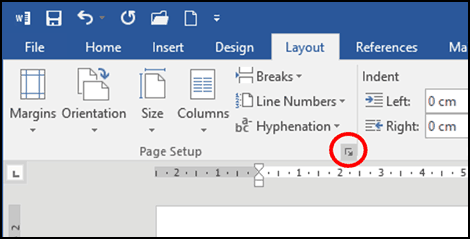
Napsauta Useita sivuja valitse sitten laatikko Kirja taittaa; huomaat, että vaihtoehtosi ovat muuttuneet.
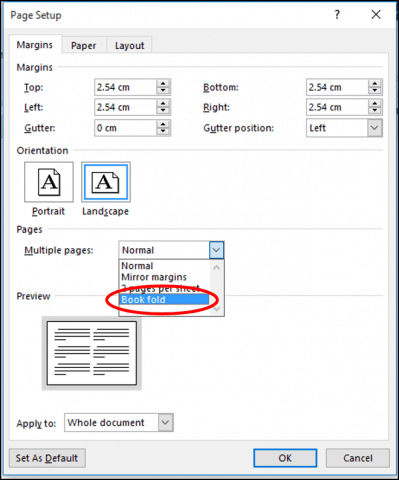
Esikatselu siitä, mistä kirjasen tulee näyttääsyntyy. Voit tehdä lisämuutoksia Gutteriin, joka on hieno nimi marginaaleille sivun keskellä. Voit päättää, kuinka lähellä keskustaa haluat tekstin olevan.
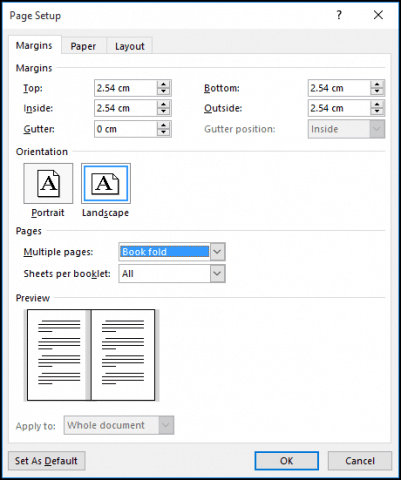
Jos otat viivaimen käyttöön näkymä välilehti> Viivotin, sisällä Näytä ryhmä, voit säätää sen manuaalisesti tyytyväisyytesi mukaan. Kun olet määrittänyt sivun, kirjoita teksti ja grafiikat jatkamalla.
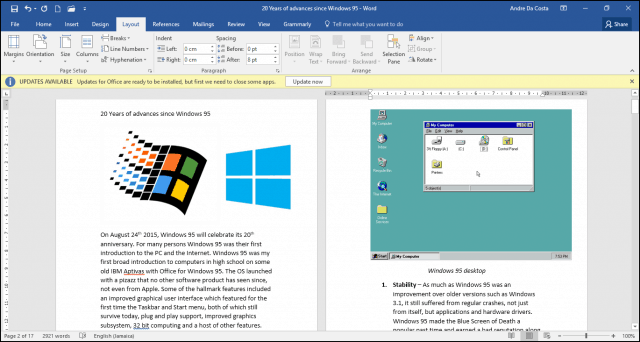
Kun olet valmis, voit esikatsella kirjasesi ulkoasua ja tehdä tarvittavat säädöt tulostamista varten. Napsauta Tiedosto> Tulosta. Saat visuaalisen kuvan siitä, miltä kirjasesi näyttää. Jos haluat tehdä lisämuutoksia, napsauta vain Takaisin-painiketta ja tee sitten muutokset.
Kun olet valmis tulostamaan asiakirjan, napsauta sivut luetteloruutu alla Asetukset ja valitse Tulosta manuaalisesti molemmille puolille. Jos sinulla on tulostin, jolla on kaksipuolinen tuki (tulosta molemmille puolille), napsauta vain Tulosta, ja sen tulisi huolehtia siitä automaattisesti.
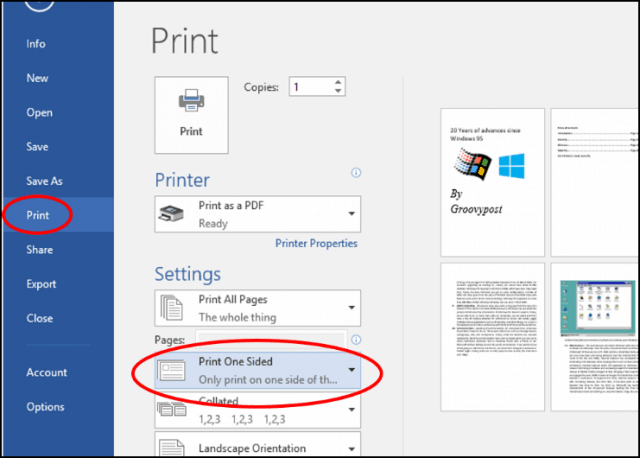
Jos sinulla on kysyttävää, pudota rivi kommentteihin.










Jätä kommentti